Содержание
Как поменять регион в App Store. В статье представлена шаги по замене региона на Айфоне, представлены способы замены региона на ПК и веб-сайте.
Содержание
Зачем нужно менять своё местоположение в магазине App Store (iTunes)
Существует несколько причин, по которым может понадобиться изменить информацию о вашем актуальном местоположении:
- смена места жительства или временное нахождение в другой стране. В этом случае могут возникнуть проблемы при оплате новых покупок, так как в разных государствах доступны различные способы реализации платежей. В то же время при смене местоположения вы сможете переключить язык интерфейса App Store;
- недоступные в вашей стране приложения. Если изменить местоположение, то многие ранее заблокированные программы станут доступны.
Стоит отметить, что после недавних нововведений при редактировании информации о стране, необходимо ввести номер банковской карты, выданной именно в том государстве, которое вы указываете. Компания Apple сделала это для того, чтобы обмануть магазин и провести какие-либо махинации со сменой валюты было намного сложнее и практически невозможно.
Компания Apple сделала это для того, чтобы обмануть магазин и провести какие-либо махинации со сменой валюты было намного сложнее и практически невозможно.
Изменяя данные в iTunes или App Store, вы автоматически редактируете их в своей основной учётной записи Apple ID.
Какие могут быть минусы у смены страны
При изменении адреса выставления счетов основной адрес, заданный в учетной записи Apple ID и других службах Apple (например, App Store и iCloud), автоматически обновляется.
Может потребоваться обновить способ оплаты. Например, оплачивать покупки в немецких магазинах iTunes Store и App Store можно только при помощи немецких кредитных карт.
В разделе «Покупки» больше не будут отображаться элементы, приобретенные в магазине указанной ранее страны (региона).
В Медиатеке iCloud не будут отображаться элементы, сопоставленные, загруженные или добавленные в прежней стране (регионе).
Подготовка к изменению страны или региона
- Израсходуйте остаток средств на счете идентификатора Apple ID.
 Для получения актуальных сведений о балансе проверьте остаток средств на счете учетной записи Apple.
Для получения актуальных сведений о балансе проверьте остаток средств на счете учетной записи Apple. - Отмените свои подписки и дождитесь окончания их действия.
- Дождитесь завершения всех подписок, предварительных заказов, прокатов фильмов или сезонных абонементов, а также обработки возврата средств. Вы можете отменить предварительный заказ.
- Убедитесь, что у вас задан способ оплаты для новой страны или региона. Узнайте, какие способы оплаты можно использовать.
- Повторно загрузите приложения, музыку, фильмы, телешоу и книги на все устройства, на которых вы собираетесь их воспроизводить или читать. В новой стране или регионе некоторые типы контента могут оказаться недоступны. Узнайте, какие типы контента и сервисов доступны в новой стране или регионе.
Но есть один момент, если на вашем счету есть деньги, то так легко изменения применить будет нельзя. Как действовать в таком случае? Потратьте остаток средств, чтобы на счету было 0. Также вы можете обратиться в службу поддержки:
- Введите в поисковике «Служба поддержки Apple» и откройте первую появившуюся вкладку.

- Кликните на «Получение помощи» → «Apple ID» → «Тема отсутствует в списке».
- Опишите подробно свою проблему и оставьте данные для связи с вами (напишите, что вы хотите переехать и потратить все деньги на счету).
- Далее будет 2 пункта из которых можно будет выбрать: поговорить с сотрудниками службы поддержки сейчас (вам сразу перезвонят) или запланировать время беседы (вам дадут номер телефона, по которому вы сможете позвонить в поддержку, когда будете готовы).
- Если вы решите самостоятельно позвонить в поддержку, то запомните код обращения, который будет указан на странице для того, чтобы сотрудник компании смог понять по какому именно вопросу вы обратились.
- После того, как служба поддержки рассмотрит ваш запрос, они спишут ваши средства и скорее всего вернут их после смены настроек.
Как вы смогли заметить, не так уж и быстро сменить регион магазина приложений, если есть средства на счету, поэтому прежде чем это делать, всё-таки пересмотрите все плюсы и минусы данного действия и тогда уже приступайте к советам выше.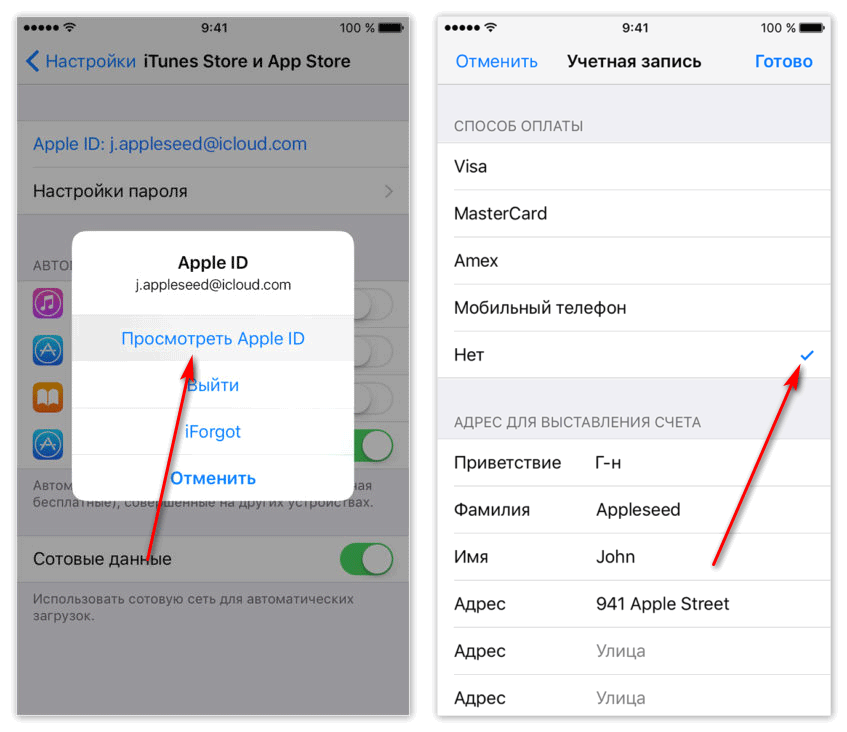 Если вы решили создать дополнительный Apple ID, то включите VPN для того, чтобы он перенёс вас в то место, которое вы хотите указать при регистрации.
Если вы решили создать дополнительный Apple ID, то включите VPN для того, чтобы он перенёс вас в то место, которое вы хотите указать при регистрации.
Как изменить страну в App Store на iPhone, iPad и iPod.
- Заходите в «Настройки» — «iTunes Store и App Store«
- Нажмите на свой Apple ID. Если не удалось войти, попробуйте под логином Apple ID и паролем, которые используются в iTunes Store.
- Выберите пункт «Просмотреть Apple ID«
- Далее вас возможно попросят ввести пароль от Apple ID или подтвердить пароль с помощью Touch ID.
- Теперь выберите пункт «Страна/регион».
- Выберите пункт «Изменить страну или регион».
- Из появившегося списка выберите нужную вам страну и нажмите далее.
- Соглашаетесь со всеми условиями.
- Далее нужно ввести номер банковской карты. На каждой карте содержится уникальный код, хранящий в себе важную информацию, например данные о стране, в которой карта была выпущена. Поэтому, если вы введёте карту другого государства, операция не будет считаться завершённой.

- Получите уведомление об успешно выполненной операции и нажмите кнопку «Приступить к покупкам».
Как изменить страну в App Store на MAC или PC.
1.Запустите iTunes.
2. При необходимости выполните авторизацию, введя свой логин и пароль от Apple ID. Затем выберите пункт «Учетная запись» — «Войти«.
3. В пункте меню «Учетная запись» выбираем подпункт «Просмотреть«
4. Вводите пароль от Apple ID и нажимаете кнопку «Войти»
5. В правой части блока Страна/регион, нужно нажать Изменить страну и регион.
6. В появившемся списке выберите нужную вам страну
7.Читаем Положения и условия, а затем подтвердите. что вы с ними ознакомились
7. Введите номер банковской карты, которая выпущена в выбранной вами стране.
8.Получите уведомление об успешно проведённой операции.
Если у вас нет возможности ввести номер карты, выданной в новой стране, то единственный выход — завести новый Apple ID и при регистрации указать место, которое хотите сделать основным. В этом случае подтверждать данные о своём местоположении не потребуется.
В этом случае подтверждать данные о своём местоположении не потребуется.
Видео: как изменить страну в аккаунте iTunes store
Изменение региона с помощью веб-сайта
- Войдите в учетную запись на сайте appleid.apple.comappleid.apple.com.
- Нажмите «Персональные данные».
- Нажмите «Страна/регион».
- Следуйте инструкциям на экране. Необходимо ввести действительный способ оплаты для новой страны или региона*.
* Если вы не хотите вводить способ оплаты, дождитесь фактического переезда в новую страну или регион, а затем создайте новый идентификатор Apple ID.
Что делать, если в App Store не удалось сменить страну?
Если у пользователя возникли проблемы с настройками региона или страны, то причины могут заключаться в следующем:
- наличие действующей подписки на iTunes;
- наличие неиспользованного абонемента;
- в гаджете имеется объект с действующим сроком использования;
- остаток денежных средств в магазине;
- осуществление процедуры возврата денежных средств;
- кредитная карта не соответствует выбранному региону;
- пользователь является участником семейной группы.

Владельцам мобильных устройств необходимо знать о том, что российские кредитные карты не принимаются в магазинах приложений других стран.
Куда пропал пункт НЕТ в способах оплаты
Встречаются уникальные случаи, когда при первой попытке сменить страну App Store, система не запрашивает данные кредитной карты. Но такие случаи единичны и обычно случаются с пользователями всего один раз в жизни.
Повторная замена страны почти всегда приводит на страницу способа оплаты (где пункт НЕТ попросту отсутствует). Столкнувшись с этой ситуацией пользователи начинают судорожно искать информацию по этому поводу в интернет, и натолкнувшись на этот сайт, напрямую задают этот вопрос.
Давайте еще раз кратко уясним — пункт НЕТ никуда не пропадал. Все что от вас требуется, при смене страны или региона App Store, подтвердить действительно ли вы поменяли страну проживания.
Если это так, то проблем с получением банковской карты местного банка быть не должно. Если же вы просто «балуетесь», то Apple вставила вам палку в колеса.
Что делать если не получается сменить страну App Store, но вам это позарез нужно? Ответ банально простой — создайте новую учетную запись Apple ID для необходимой вам страны (инструкция здесь).
Если вы не знали, можно спокойно менять учетные записи Apple ID в Настройках > iTunes Store и App Store и устанавливать приложения под каждой из них. При этом приложения, установленные из разных App Store, будут прекрасно работать на одном и том же устройстве.
Ну вот как-то так. Не бойтесь вводить в интернет данные своей карты, но в то же время будьте аккуратны и не попадитесь на развод мошенников.
Что будет с медиатекой в Apple Music при смене страны (региона) в учетной записи Apple ID
Единственной существенной потерей при смене страны (региона) будет полная потеря вашей медиатеки в Apple Music. Дело в том, что композиции и альбомы доступные в одних странах, могут быть недоступны в других. Поэтому Apple требует отмены подписки на Apple Music и завершения периода ее действия перед изменением страны (региона) в настройках учетной записи Apple ID.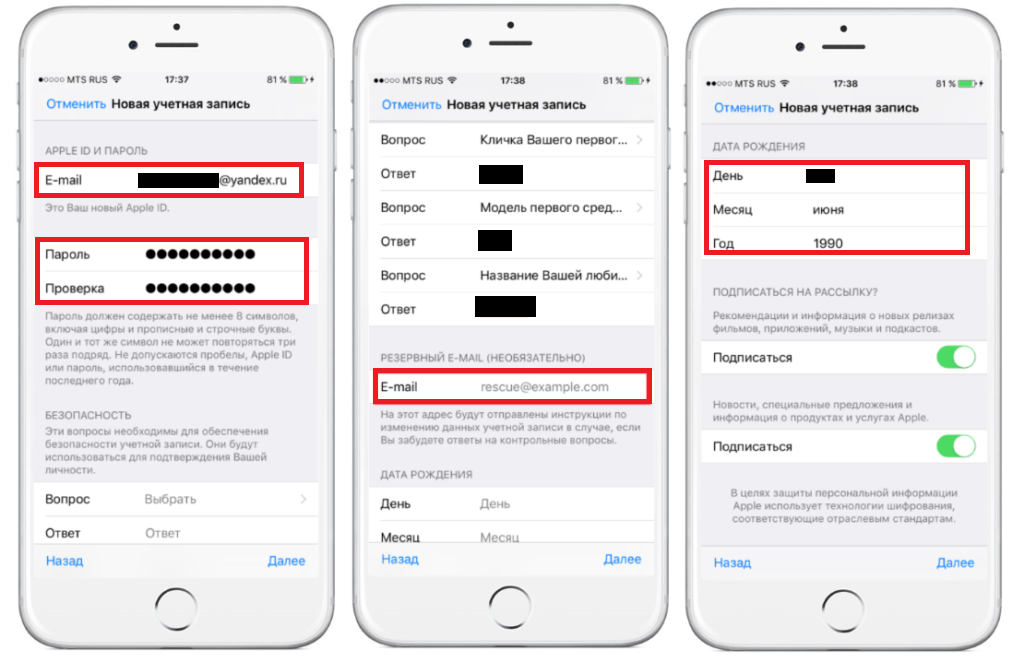 Учитывая drm шифрование скачанных треков и невозможность пользоваться медиатекой без активной подписки, перед непосредственным изменением страны (региона) в настройках iPhone появляется предупреждающее окно с информацией о том, что медиатека пользователя будет удалена. Если не согласиться на удаление медиатеки, то изменить страну (регион) будет невозможно. Это окно появляется также и в связи с тем, что на протяжении месяца после отмены и завершения действия подписки на Apple Music на серверах яблочной компании продолжают храниться медиатеки пользователей на случай, если они передумают и вернутся к использованию сервиса.
Учитывая drm шифрование скачанных треков и невозможность пользоваться медиатекой без активной подписки, перед непосредственным изменением страны (региона) в настройках iPhone появляется предупреждающее окно с информацией о том, что медиатека пользователя будет удалена. Если не согласиться на удаление медиатеки, то изменить страну (регион) будет невозможно. Это окно появляется также и в связи с тем, что на протяжении месяца после отмены и завершения действия подписки на Apple Music на серверах яблочной компании продолжают храниться медиатеки пользователей на случай, если они передумают и вернутся к использованию сервиса.
- После обновления адреса выставления счетов и способа оплаты в учетной записи Apple ID можно обновить тарифный план iCloud по цене для новой страны или региона.
- Ознакомьтесь с Положениями и условиями мультимедийных сервисов Apple.
Информация о продуктах, произведенных не компанией Apple, или о независимых веб-сайтах, неподконтрольных и не тестируемых компанией Apple, не носит рекомендательного или одобрительного характера. Компания Apple не несет никакой ответственности за выбор, функциональность и использование веб-сайтов или продукции сторонних производителей. Компания Apple также не несет ответственности за точность или достоверность данных, размещенных на веб-сайтах сторонних производителей. Обратитесь к поставщику за дополнительной информацией.
Компания Apple не несет никакой ответственности за выбор, функциональность и использование веб-сайтов или продукции сторонних производителей. Компания Apple также не несет ответственности за точность или достоверность данных, размещенных на веб-сайтах сторонних производителей. Обратитесь к поставщику за дополнительной информацией.
Краткий вывод
При использовании различных программ и игр из магазина App Store большое значение имеет функция геолокации. Некоторые приложения работают только на территории США, поэтому недоступны в пределах РФ.
Если пользователь намерен получить желаемый контент, достаточно изменить настройки геолокации. Производимые изменения в учетной записи не повлияют на корректность работы мобильного устройства или иного гаджета.
Корпорация Apple предоставила возможность изменить страну привязки тем людям, которые меняют место жительства. Однако пользователи освобождены от необходимости указывать причину смены страны в своем аккаунте. Для процедуры изменения специалисты рекомендуют придерживаться следующих правил:
- подписки должны быть отменены;
- контент на гаджете не должен использоваться в режиме проката;
- на счету должен быть нулевой баланс.

При смене страны произойдет удаление списка предыдущих покупок в магазине. Сменить магазин App Store на американский можно только в том случае, если пользователь является обладателем американской карты. Для корректного использования виртуального магазина также потребуется ввести американский адрес. Специалисты рекомендуют выбирать штат Флориду в момент регистрации аккаунта. Это связано с тем, что на ее территории не нужно платить налоги на любые покупки в виртуальном магазине.
В этой статье содержится полезная информация о том, как сменить магазин в App Store. Это поможет многим пользователям стать обладателями уникальных приложений, игр и программ, которые ранее были не доступны.
Источники
- https://iwiki.su/itunes/kak-pomenyat-stranu-v-app-store.html
- https://www.iphones.ru/iNotes/677952
- https://support.apple.com/ru-ru/HT201389
- https://mactime.pro/kak-smenit-stranu-v-app-store.html
- https://gurugadgets.ru/dva-sposoba-izmenit-stranu-magazin-v-appstore/
- https://mob-os.
 ru/441770a-kak-smenit-magazin-v-app-store-poryadok-deystviy-metodyi-instruktsiya-i-sovetyi-spetsialistov
ru/441770a-kak-smenit-magazin-v-app-store-poryadok-deystviy-metodyi-instruktsiya-i-sovetyi-spetsialistov - https://macnoob.ru/ifaq/zamena-strany-ili-regiona-v-app-store/
- https://AppleInsider.ru/app-store/kak-izmenit-stranu-region-v-uchetnoj-zapisi-apple-id-i-kakovy-budut-posledstviya.html
Как вам статья?
Что нужно знать перед изменением настроек страны для iTunes и App Store
Если вы переезжаете из одной страны в другую, вы обязательно возьмете с собой багаж. Но как насчет ваших цифровых продуктов? Обычно элементы, которые вы загружаете, можно передавать, но те, которые вы приобрели и которые в настоящее время не установлены на вашем устройстве, могут остаться.
Apple использует адрес для выставления счетов для покупок во всех своих линейках продуктов — в App Store и ITunes И еще — выбрать страну проживания. Если вы настроите свою учетную запись в одной стране и переедете в другую, а также перенесете данные своего платежного адреса, вы можете оказаться заблокированы для некоторых предыдущих покупок.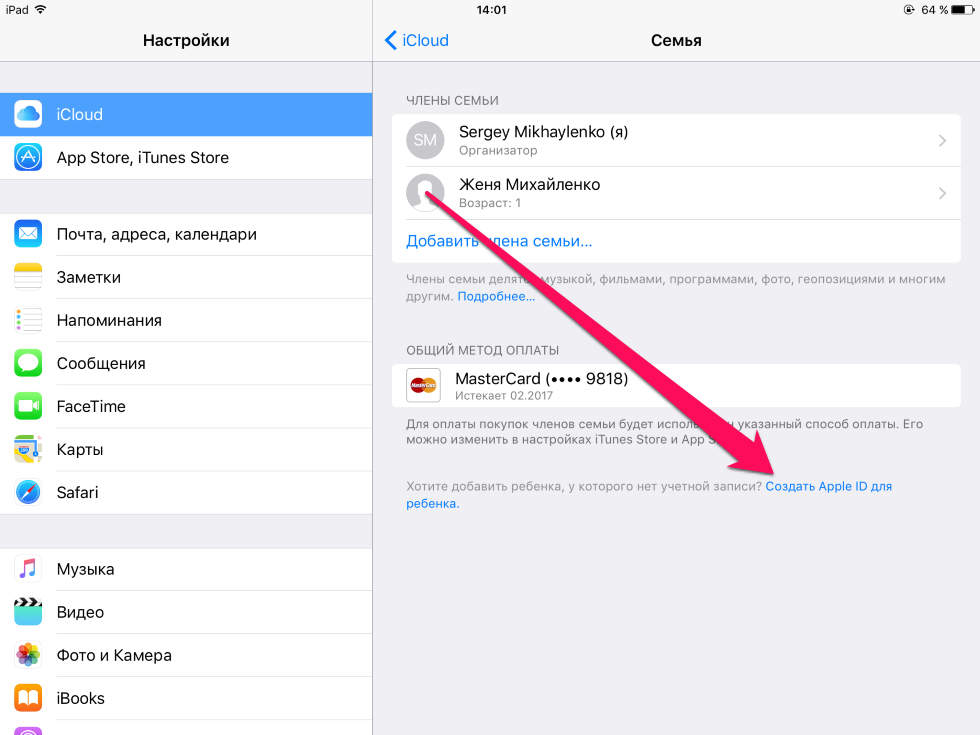
Где мы можем жить во взаимосвязанном мире, но международные законы и политика не всегда успевают полеты наш. Вы сразу узнаете, если попытаетесь изменить данные своей учетной записи на ITunes или App Store из одной страны в другую.
Хотя можно переключить настройки страны Для iTunes или App Store — мы покажем вам, как это сделать ниже — это имеет ряд недостатков, таких как потеря доступа к Все ваши предыдущие покупки.
Если вы переезжаете в новую страну или регион, вы можете обновить связанную страну или регион, используя свой Apple ID. Перед обновлением информации вам необходимо потратить кредит магазина, отменить подписку и получить способ оплаты для новой страны или региона. Вот все, что вам нужно знать об этом процессе.
Проблема с изменением настроек страны для iTunes или App Store
В каждой стране есть своя версия iTunes или App Store. Иногда в этих магазинах можно найти различные приложения, музыку, фильмы и другие медиафайлы. Но даже если в двух магазинах содержится точно такой же контент, вы можете получить доступ только к медиафайлам, приобретенным в магазине, в котором вы их купили.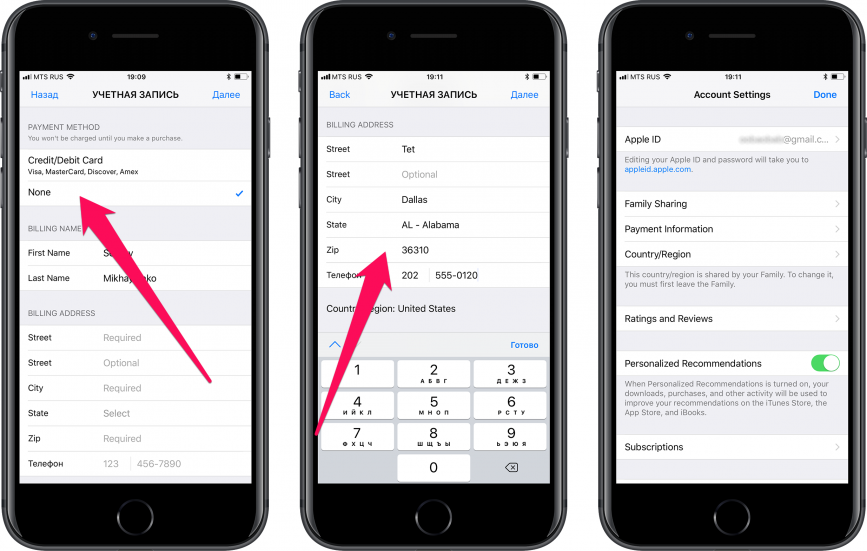
Это означает, что вы теряете доступ ко всем вашим покупкам в iTunes и App Store, когда меняете свой Apple ID на другую страну.
Все, что уже есть на вашем устройстве, по-прежнему доступно для использования, а приложения, которые вы уже загрузили, по-прежнему получают последние обновления. Но вам нужно будет изменить настройки App Store и iTunes обратно на страну происхождения, если вы хотите получить доступ к покупкам, которые вы еще не загрузили.
Самая большая проблема с этим заключается в том, что вам нужен действующий способ оплаты, в котором вы хотите изменить iTunes и App Store. Вы не можете использовать Кредитная карта Например, австралийский в американском App Store.
Поэтому, если вы переезжаете из Австралии в США, вам понадобится кредитная карта США, чтобы перейти в US App Store. Затем, если вы хотите снова получить доступ к своим австралийским покупкам, вам нужно будет использовать старую австралийскую карту, чтобы снова внести изменения. Это может быть невозможно, если вы переезжаете в Америку на постоянное место жительства, а ваши австралийские платежные реквизиты отсутствуют.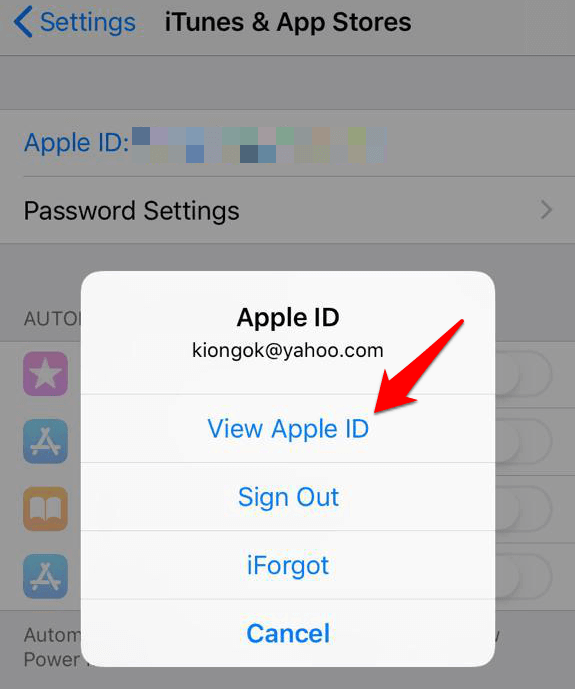
Один из способов обойти эту проблему — создать Второй Apple ID , вместо того, чтобы изменять настройки существующей учетной записи.
Преимущества создания второго Apple ID
Вместо того, чтобы изменять настройки страны или региона для существующей учетной записи в iTunes и App Store, иногда может быть полезно создать другой Apple ID, который будет использоваться вместо текущей учетной записи. Имея две отдельные учетные записи — например, одну для Австралии и одну для США — вы можете переключаться между ними в любое время, не обновляя свою платежную информацию.
Все, что вам нужно сделать, это выйти из iTunes и App Store на своем устройстве, а затем снова войти со второй учетной записью. После этого вы получите мгновенный доступ ко всему контенту iTunes и App Store из этой страны, включая ваши предыдущие покупки.
Можно создать новую учетную запись Apple ID без привязки к ней какой-либо платежной информации, что позволит вам бесплатно загружать медиафайлы из iTunes или App Store в любой стране.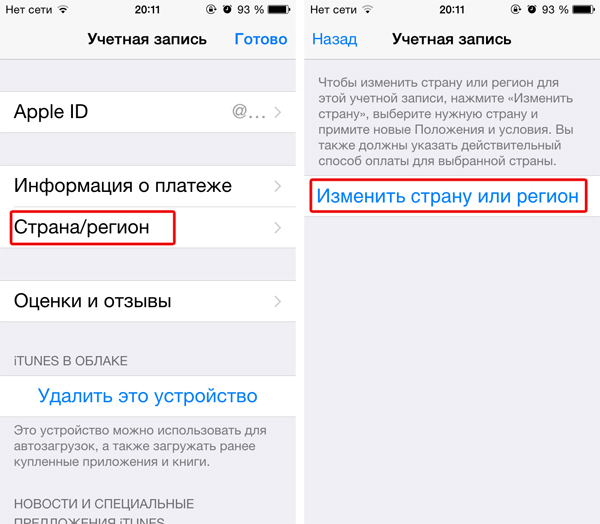 Если вы хотите купить что-то в другой стране, вы можете либо добавить способ оплаты из этой страны, либо приобрести зарубежную подарочную карту iTunes для использования с этой учетной записью.
Если вы хотите купить что-то в другой стране, вы можете либо добавить способ оплаты из этой страны, либо приобрести зарубежную подарочную карту iTunes для использования с этой учетной записью.
Проблема с этим методом заключается в том, что он разделяет ваши покупки на две отдельные учетные записи. Вам необходимо связать их обоих с отдельным адресом электронной почты. А если вы потеряете доступ к учетной записи, вы также потеряете все покупки, сделанные с ее помощью.
Как сохранить покупки в iTunes и App Store из другой страны
Если вы уже загрузили его на свое устройство, вы все равно можете использовать любые другие приложения, музыку, фильмы, телешоу, книги и другие покупки в iTunes или App Store независимо от страны или учетной записи, в которой вы его приобрели.
Это означает, что вы должны загрузить все покупки, которые хотите продолжать использовать, перед изменением страны iTunes и App Store или перед созданием отдельной учетной записи Apple ID.
Если возможно, создайте еще одну копию этих покупок, сделав резервное копирование iPhone на компьютере. При создании резервной копии обязательно выберите опцию Резервное копирование всех данных С вашего устройства на ваш компьютер.
При создании резервной копии обязательно выберите опцию Резервное копирование всех данных С вашего устройства на ваш компьютер.
Если вы потеряли доступ к своей исходной учетной записи Apple ID или если вы не можете изменить данные в iTunes и App Store на страну происхождения, вы можете восстановить эту резервную копию, чтобы восстановить свои исходные покупки.
Как изменить настройки страны для iTunes и App Store
Если вы переезжаете в другую страну навсегда — а это означает, что вы ожидаете изменить страну для iTunes и App Store только один раз — вы должны изменить настройки своей учетной записи.
В противном случае вам придется создать вторую учетную запись, чтобы упростить переключение между iTunes и App Store несколько раз. Этот второй метод особенно полезен, если у вас нет способа оплаты для новой страны, в которой вы хотите его использовать.
Каждый вариант подробно представлен ниже.
Метод 1. Измените настройки страны для iTunes и App Store
Прежде чем изменить настройки iTunes и App Store для другой страны, необходимо выполнить несколько шагов:
- Отмените все существующие подписки в вашей учетной записи, например Apple Music или Apple TV +.

- Выйдите из группы Семейного доступа, если вы не являетесь организатором семьи.
- Израсходуйте остаток средств на своей учетной записи Apple ID.
- Загрузите любые приложения, музыку, фильмы, телешоу, книги или другие медиафайлы, к которым вы, возможно, захотите получить доступ в будущем.
Вам также необходимо убедиться, что у вас есть действующий способ оплаты и платежный адрес для вашей новой страны. Вам нужно будет добавить этот способ оплаты в свой Apple ID при смене страны.
Хотя вы можете изменить страну iTunes или App Store с любого устройства, вам нужно сделать это только один раз. После изменения настроек на одном устройстве это влияет на ту же учетную запись на всех других устройствах Apple.
На вашем iPhone, iPad или iPod touch:
- Откройте приложение «Настройки» и перейдите в [ваше имя] -> iTunes и App Store.
- Нажмите на свое имя пользователя Apple ID и выберите «Просмотреть Apple ID» во всплывающем окне.
 Вам может быть предложено войти в систему.
Вам может быть предложено войти в систему. - Нажмите Страна / регион Выберите «Изменить страну или регион», а затем выберите новую страну, в которую вы хотите перейти. Если вы не найдетеВыберите страну или регион‘, вызов На платформе Apple.
- Согласившись с условиями, введите свою платежную информацию и адрес для выставления счетов для вашей новой страны и нажмите Сделанный.
На Mac:
- Откройте Apple Music или iTunes и перейдите в Учетная запись -> Просмотреть мою учетную запись из строки меню.
- В разделе «Информация об учетной записи для Apple ID» выберите нужный вариант. Изменить страну или регион.
- из списка »Выберите страну или регионВыберите вашу новую страну или регион. Если вы не найдетеВыберите страну или регион‘, вызов На платформе Apple.
- видеть «Условия и положения‘, затем коснитесь «согласие».
 нажать на «согласие» еще раз для подтверждения.
нажать на «согласие» еще раз для подтверждения. - Введите новую платежную информацию и адрес для выставления счетов, затем нажмите «Продолжать».
Метод 2: создайте второй Apple ID для другой страны
Создание второго Apple ID — лучший способ временно перенести iTunes и App Store в другую страну. Вам не нужен дополнительный способ оплаты, и вы можете легко переключаться между старой и новой учетной записью в App Store Сам.
Самый простой способ создать новый Apple ID — прямо на вашем устройстве. При этом не забудьте выбрать соответствующую страну для своей новой учетной записи. Вам нужно будет подтвердить это, добавив свой платежный адрес в этой стране и подтвердив свою учетную запись с помощью своего адреса электронной почты (и, возможно, номера телефона).
Вы можете использовать любой номер телефона, даже если он из другой страны. Но вам нужно использовать новый адрес электронной почты, который не связан с вашим существующим Apple ID.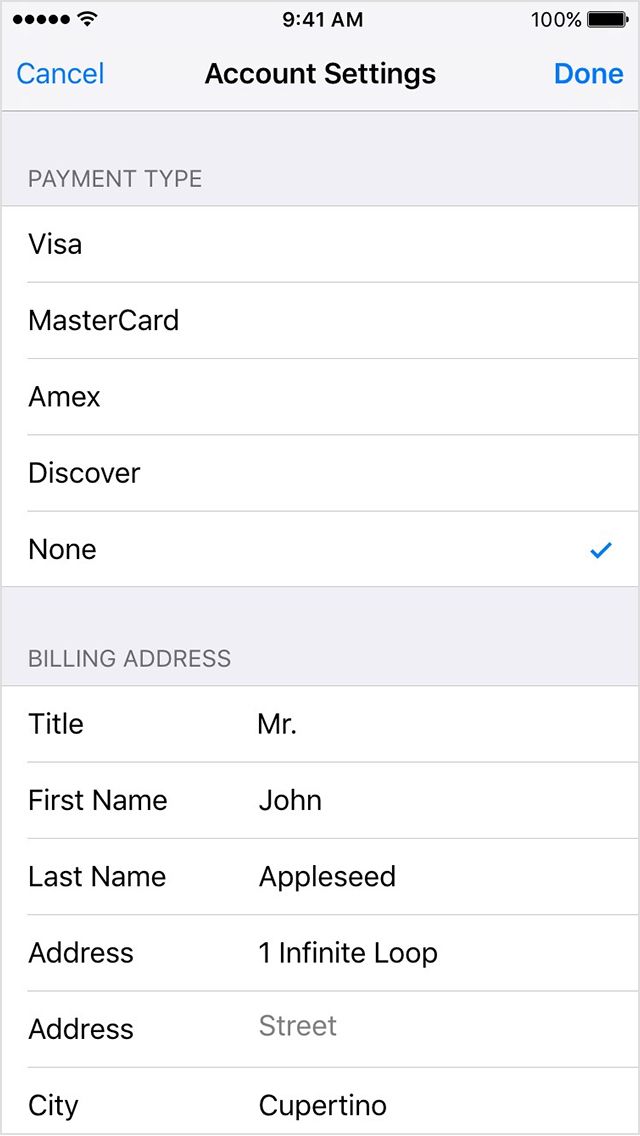
На вашем iPhone, iPad или iPod touch:
- Перейти к Настройки -> [ваше имя] -> Выйти.
- Выбрать данные ICloud который вы хотите сохранить на свое устройство, и коснитесь Выйти.
- Откройте App Store и коснитесь значка учетной записи в правом верхнем углу, затем выберите Создайте новый Apple ID.
- Выберите новую страну под полями адреса электронной почты и пароля.
- Введите свой адрес электронной почты и пароль, чтобы использовать его с новой учетной записью. Вы не можете использовать адрес электронной почты, связанный с другим идентификатором Apple ID.
- Нажмите следующий Заполните каждое обязательное поле в деталях вашего Apple ID. Если у вас нет способа оплаты для этой страны, выберите Ничего. Даже без способа оплаты вам необходимо найти платежный адрес, который можно использовать в этой стране.
- нажать на «СделанныйКогда вы закончите создание новой учетной записи.

Пополните свой счет подарочной картой iTunes
После создания новой учетной записи Apple ID или изменения настроек в существующей учетной записи вы сможете получить доступ к контенту из ITunes или в App Store в новой стране по вашему выбору.
Чтобы совершать покупки, вам необходимо убедиться, что ваша платежная информация и платежный адрес соответствуют вашей новой стране. Вы также можете приобрести международную подарочную карту и использовать ее для пополнения своего счета. Вы можете узнать все, что нужно знать о Подарочные карты iTunes Перед покупкой убедитесь, что получаете то, что вам нужно.
Источник
Как изменить страну в Apple App Store
Если вы переезжаете в другую страну и у вас есть iPhone, вам нужно не забыть изменить страну в Apple App Store. После того, как вы измените свой платежный адрес и способ оплаты, вам нужно будет следить за некоторыми вещами. Ваши существующие установленные приложения могут быть недоступны в вашей новой стране.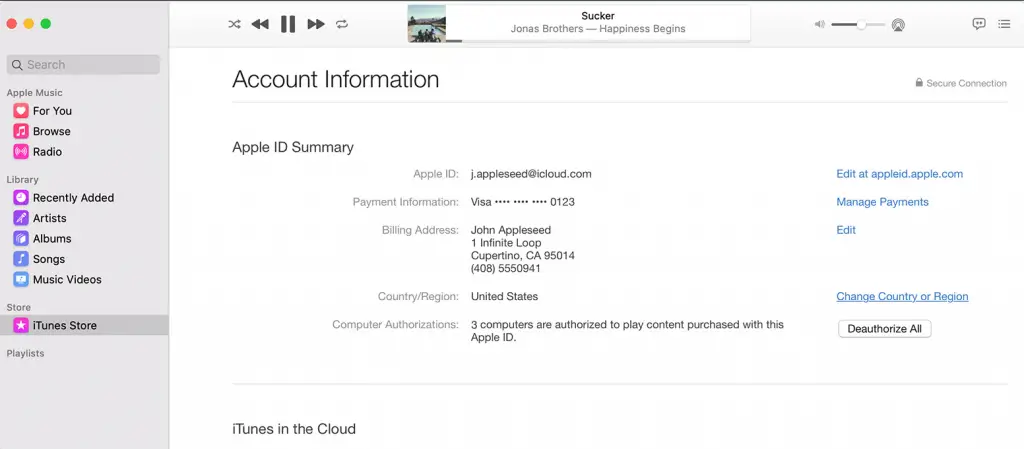 Это повлияет на ваши подписки и кредитный баланс, и вы также можете заплатить больше из-за новой валюты. Вот как сделать переключение и контрольный список вещей, которые вы должны помнить, прежде чем сделать это.
Это повлияет на ваши подписки и кредитный баланс, и вы также можете заплатить больше из-за новой валюты. Вот как сделать переключение и контрольный список вещей, которые вы должны помнить, прежде чем сделать это.
Подробнее: Не удается подключиться к App Store на iPhone? Вот что нужно сделать
БЫСТРЫЙ ОТВЕТ
Если вы хотите изменить страну в App Store, перейдите в настройки iCloud на устройстве iOS. Перейдите на страницу Медиа и покупки > Просмотр учетной записи > Страна и регион . Измените страну, затем нажмите Согласен . На MacBook откройте приложение «Музыка», затем выберите «Учетная запись » > «Настройки учетной записи» > «Изменить страну или регион» .
ПЕРЕХОД К КЛЮЧЕВЫМ РАЗДЕЛАМ
- Что нужно знать в первую очередь
- Как изменить страну в Apple App Store
Что следует знать перед изменением страны в Apple App Store
Edgar Cervantes / Android Authority
Прежде чем изменить страну в App Store, необходимо учесть некоторые моменты.
- Если вы пользуетесь тарифным планом Family Sharing и живете в другой стране, чем другие участники плана, изменить страну в App Store будет невозможно.
- Доступ к некоторым приложениям ограничен определенными странами или географическими регионами. Это означает, что если вы переключите страну в App Store, эти приложения могут перестать работать, полностью исчезнуть с вашего устройства или, по крайней мере, перестать получать будущие обновления. Это также относится к книгам, музыке, сериалам и музыке.
- Вам необходимо отменить все ваши активные платные подписки и дождаться окончания периода подписки. Все абонементы, предварительные заказы, прокат фильмов или сезонные абонементы также должны быть оформлены в первую очередь, а все ожидающие возвраты кредитов магазина должны быть обработаны.
- Переход в другую страну, скорее всего, будет означать переход на другую валюту, что может означать более высокую цену, чем вы привыкли платить. С другой стороны, вы можете заплатить меньше, если вам повезет.

- Для страны, на которую вы переходите, вам необходимо ввести действительный платежный адрес и действительный способ оплаты в этой стране. Иностранные способы оплаты, скорее всего, не будут приняты. Один из обходных путей — заплатить с баланса PayPal. Учетная запись PayPal может быть зарегистрирована в другой стране, и Apple, скорее всего, этого не заметит.
- Вы потеряете остаток кредита на своей учетной записи iCloud. Поэтому убедитесь, что вы израсходовали его перед переключением страны.
Как изменить страну в Apple App Store
Мы расскажем, как это сделать как на устройстве iOS, так и на MacBook. Для устройства iOS мы покажем iPhone, но, очевидно, то же самое и для iPad.
iOS
- Перейдите в Настройки и нажмите на свое имя в верхней части экрана.
- Tap Медиа и покупки . В нижней части экрана появится всплывающее меню. Выберите Просмотреть учетную запись .
 Вам будет предложено войти в систему.
Вам будет предложено войти в систему. - Теперь выберите Страна/регион . Если у вас есть какие-либо текущие подписки, вам будет предложено сначала завершить их. Затем выберите страну, на которую хотите переключиться.
- Притворитесь, что прочитали Условия и положения, затем нажмите Согласен .
- Введите новый платежный адрес и способ оплаты. Сохраните изменения и выйдите.
MacBook
Если вы предпочитаете делать это на MacBook, откройте приложение «Музыка». Затем перейдите в «Учетная запись » > «Настройки учетной записи» . Вам будет предложено войти в свой Apple ID.
В разделе Информация об учетной записи нажмите Изменить страну или регион .
Остальное аналогично методу iOS. Отмените все активные подписки, измените страну, примите положения и условия и добавьте новый адрес и способ оплаты.
Подробнее: Как получить возмещение в Apple App Store
Часто задаваемые вопросы
Если вы участвуете в плане семейного доступа, у вас может не быть разрешения что-либо менять самостоятельно.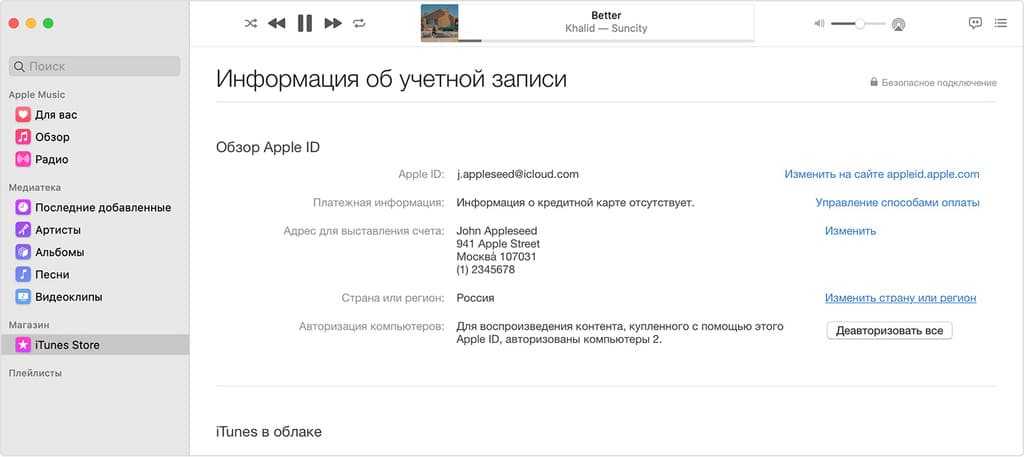 Владелец плана должен это сделать. Или, если вы находитесь в плане семейного доступа, а другие находятся в другой стране, чем вы, это также может помешать вам что-либо изменить.
Владелец плана должен это сделать. Или, если вы находитесь в плане семейного доступа, а другие находятся в другой стране, чем вы, это также может помешать вам что-либо изменить.
Нет, менять нужно только на один. Предполагая, что все устройства вошли в одну и ту же учетную запись iCloud, изменения в App Store будут немедленно синхронизированы.
Да, но каждая учетная запись должна иметь платежный адрес и способ оплаты для этой страны. Вы также должны войти и выйти, чтобы получить доступ к каждой учетной записи (вы не можете войти в обе одновременно). Обновления приложений также не будут загружаться и устанавливаться, пока вы не войдете в учетную запись.
Нет, они там останутся. Однако для получения будущих обновлений вам потребуется настроить вторую учетную запись в стране, в которой вы загрузили приложение.
Как изменить страну или регион Apple App Store
Должен любить экосистему Apple и все ее навороты. Однако ничто так не бесит, как сообщение «Элемент недоступен» на экране вашего iPhone, верно?
Иногда мы оказываемся за границей или дома и не можем получить модное приложение, о котором все говорят. Почему мы так часто сталкиваемся с этой проблемой? Дело в том, что некоторые разработчики и издатели устанавливают для своих приложений географические ограничения, и на это есть множество причин. Например, большинство приложений для азартных игр разрабатываются специально для целевой аудитории стран, в которых они работают, потому что законность этих приложений может различаться в разных странах, и Apple не хочет, чтобы пользователи получали доступ к этим приложениям там, где это незаконно. К сожалению, в зависимости от того, где мы живем, для нас по-прежнему заблокировано множество отличных приложений, не связанных с азартными играми. К счастью для вас, есть решение, и мы поделимся им с вами в этой статье.
Почему мы так часто сталкиваемся с этой проблемой? Дело в том, что некоторые разработчики и издатели устанавливают для своих приложений географические ограничения, и на это есть множество причин. Например, большинство приложений для азартных игр разрабатываются специально для целевой аудитории стран, в которых они работают, потому что законность этих приложений может различаться в разных странах, и Apple не хочет, чтобы пользователи получали доступ к этим приложениям там, где это незаконно. К сожалению, в зависимости от того, где мы живем, для нас по-прежнему заблокировано множество отличных приложений, не связанных с азартными играми. К счастью для вас, есть решение, и мы поделимся им с вами в этой статье.
Содержание
Я хочу изменить страну Apple ID. Это разрешено?
После создания учетной записи Apple вас попросят выбрать страну, в которой вы проживаете. Это решение будет определять выбор приложения для этой страны, а также валюту ваших платежей и многие другие аспекты.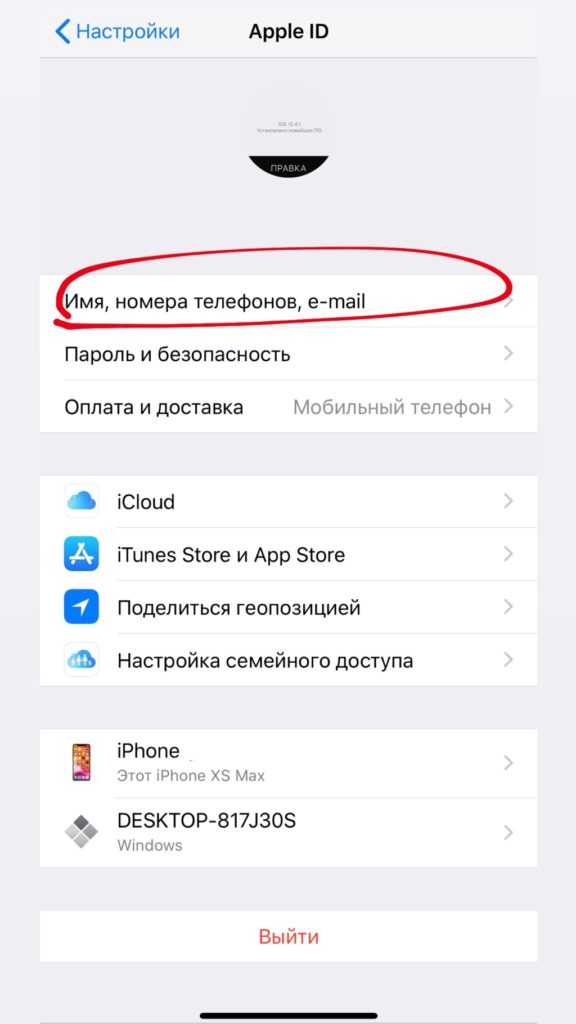 Учитывая быстрый темп нынешних времен, многие люди переезжают с места на место и из страны в страну. Apple приняла это во внимание и оставила пользователям возможность изменить страну, в которой они проживают. Вот как это сделать:
Учитывая быстрый темп нынешних времен, многие люди переезжают с места на место и из страны в страну. Apple приняла это во внимание и оставила пользователям возможность изменить страну, в которой они проживают. Вот как это сделать:
Как изменить страну в App Store?
- Нажмите значок Настройки
- Нажмите на свое имя, затем перейдите к Носители и покупки.
- Затем перейдите к Просмотр учетной записи , где вас могут попросить войти в систему.
- Выберите меню Country/Region и затем нажмите Change Country or Region.
- Выберите новую страну
- Ознакомьтесь с Условиями и положениями (кого мы дурим, вы этого не прочтете) и нажмите Согласен
- Коснитесь новой страны или региона, затем ознакомьтесь с Условиями использования.
- В этом меню вам нужно будет ввести новую платежную информацию и ваш новый адрес (вы можете использовать генератор случайных адресов, если у вас нет адреса в соответствующей стране)
Можно ли изменить регион App Store в браузере?
Да, есть возможность сделать это онлайн, выполнив следующие действия:
- Войдите в свою учетную запись на сайте appleid.
 apple.com.
apple.com. - Перейдите на вкладку Личная информация .
- Перейдите к Страна/регион.
- Следуйте инструкциям на экране. Вам нужно будет ввести новый способ оплаты и новый адрес (еще раз, вы можете использовать генератор случайных адресов, если у вас нет адреса в соответствующей стране)
Важная информация о Switch App Store Region
Прежде чем изменить свою страну в App Store, вам необходимо отменить все активные подписки и дождаться окончания периода подписки. Вам также необходимо потратить остаток на своем Apple ID, чтобы иметь возможность изменить страну или регион.
Существуют ли альтернативы изменению местоположения Apple?
В некоторых статьях может быть предложено сделать джейлбрейк вашего устройства iOS и загрузить взломанные приложения из пиратских репозиториев и веб-сайтов. Мы рекомендуем вам держаться подальше от программного обеспечения для джейлбрейка, поскольку оно может привести к аннулированию гарантии или, что еще хуже, содержать неприятные сюрпризы в виде вредоносных программ.
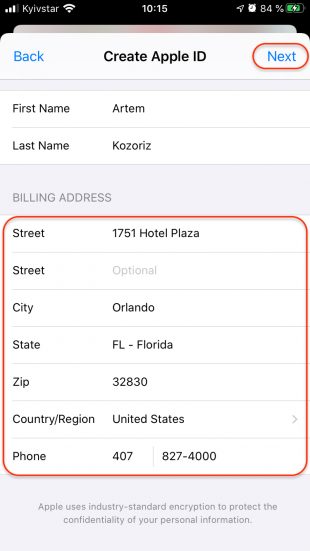 Для получения актуальных сведений о балансе проверьте остаток средств на счете учетной записи Apple.
Для получения актуальных сведений о балансе проверьте остаток средств на счете учетной записи Apple.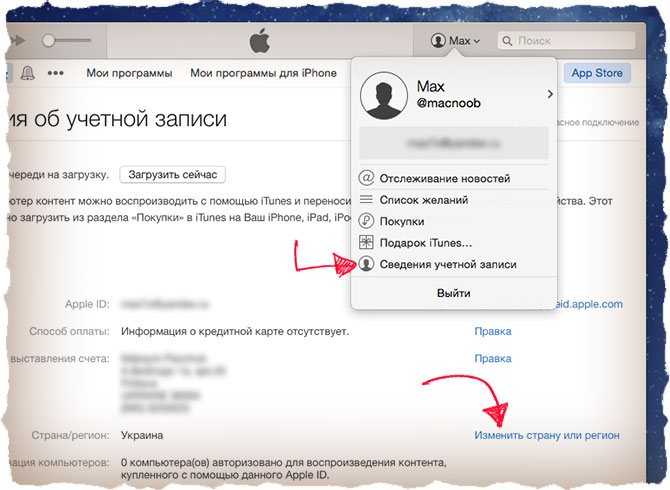
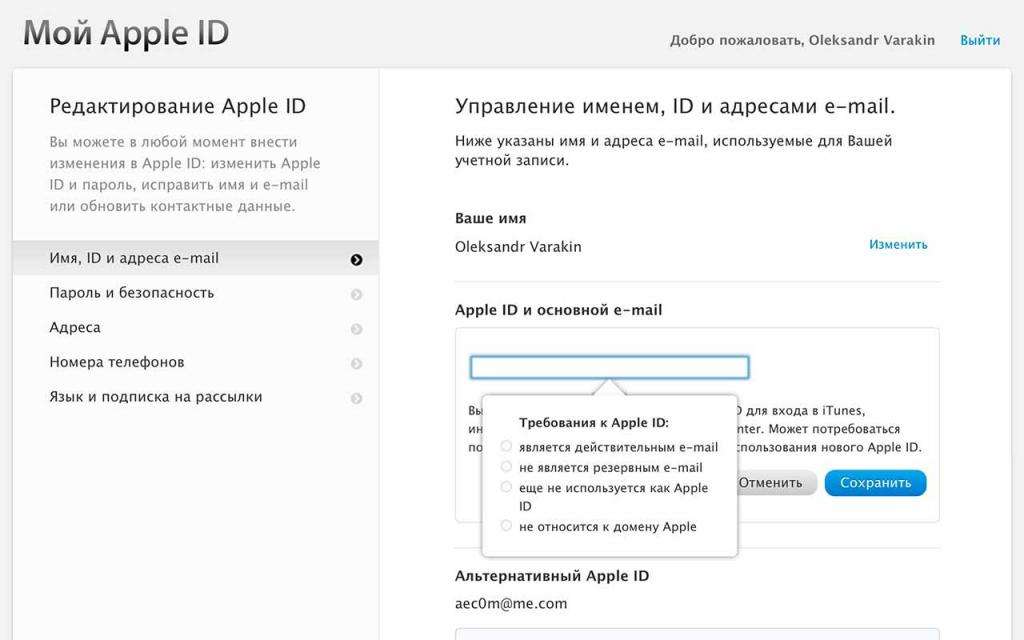
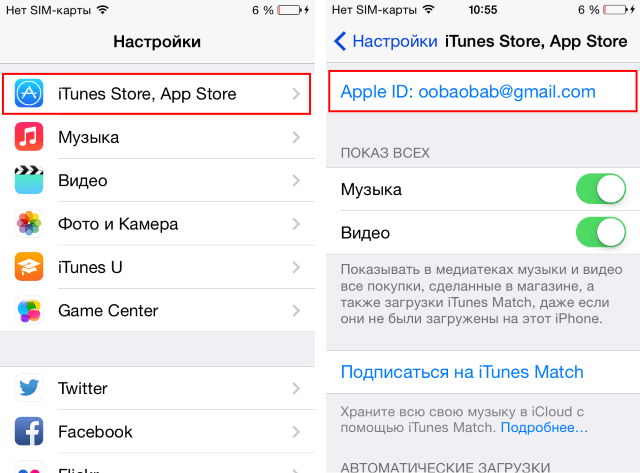
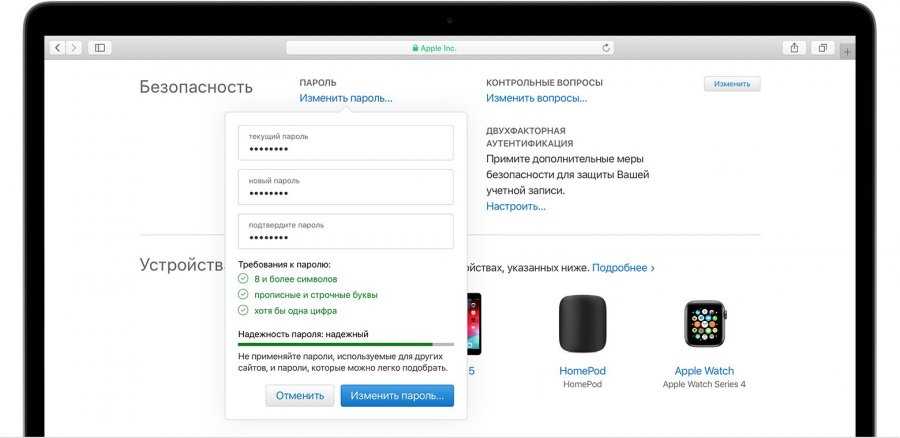
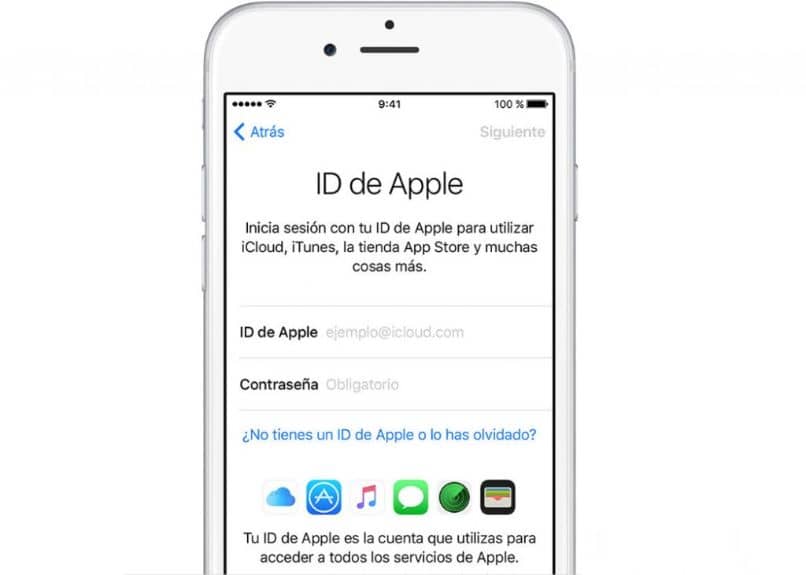 ru/441770a-kak-smenit-magazin-v-app-store-poryadok-deystviy-metodyi-instruktsiya-i-sovetyi-spetsialistov
ru/441770a-kak-smenit-magazin-v-app-store-poryadok-deystviy-metodyi-instruktsiya-i-sovetyi-spetsialistov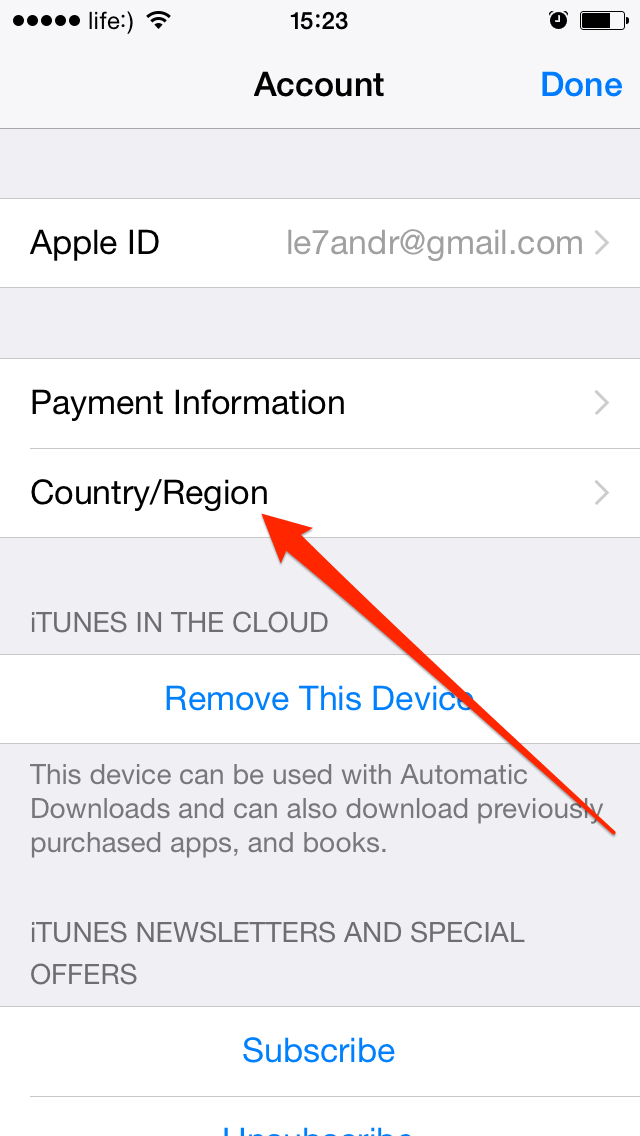
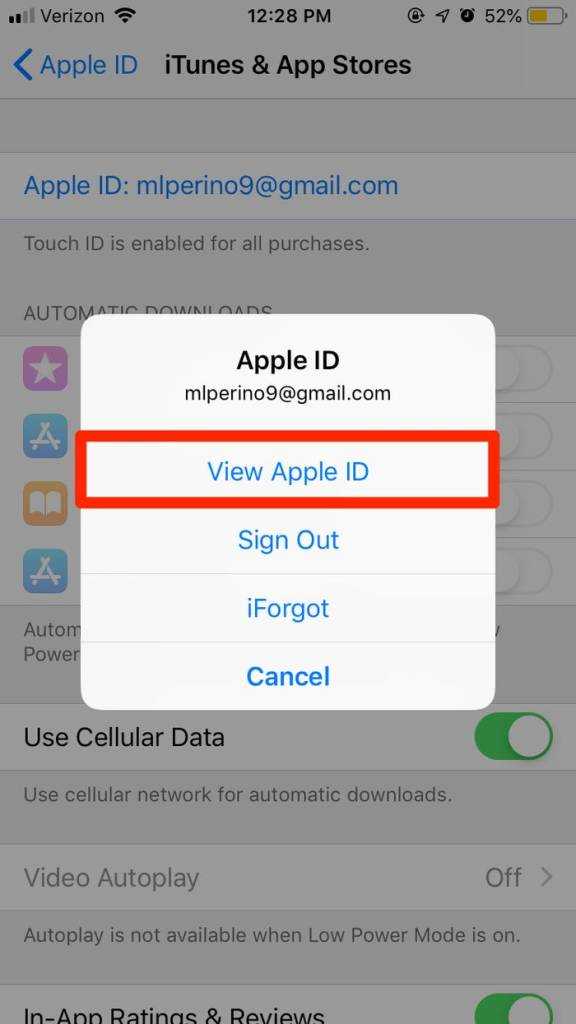 Вам может быть предложено войти в систему.
Вам может быть предложено войти в систему.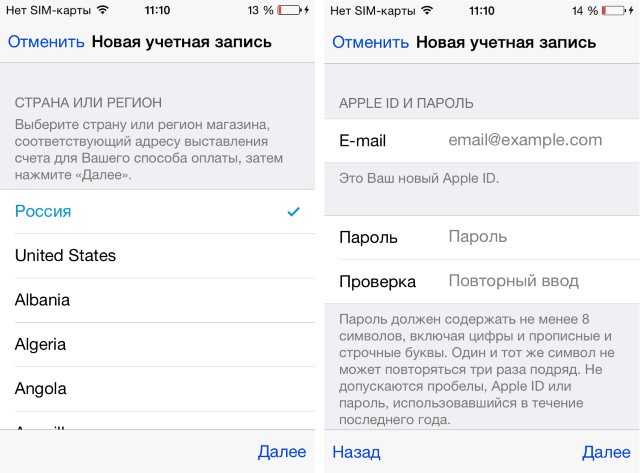 нажать на «согласие» еще раз для подтверждения.
нажать на «согласие» еще раз для подтверждения.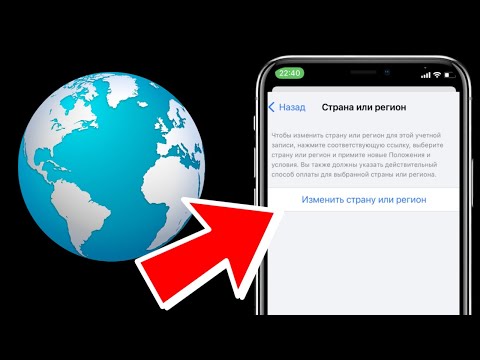
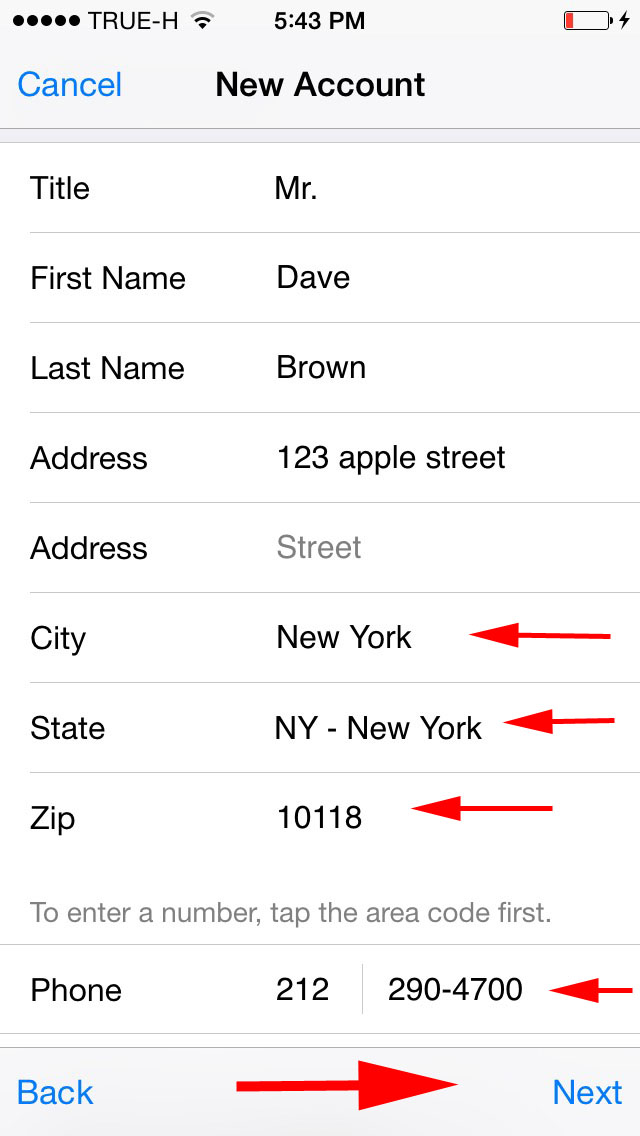
 Вам будет предложено войти в систему.
Вам будет предложено войти в систему. apple.com.
apple.com.